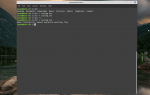Содержание
- 1 Предпосылки
- 2 Какие шаги необходимы для установки элементарных ОС?
- 3 Как загрузить элементарную ОС
- 4 Как подключиться к интернету
- 5 Как запустить установщик
- 6 Выберите свой язык
- 7 Предварительные условия
- 8 Выберите тип установки
- 9 Выберите часовой пояс
- 10 Выберите раскладку клавиатуры
- 11 Создать пользователя
- 12 Попробуйте это
- 13 Я попробовал руководство, но мой компьютер загружается прямо в Windows
Это руководство покажет вам, как выполнить двойную загрузку Windows 8.1 и Elementary OS.
Предпосылки
Для двойной загрузки Windows 8.1 и Elementary OS вам нужно будет нажать на каждую из ссылок ниже и следовать инструкциям:
- Сделайте резервную копию вашего компьютера (необязательно, но настоятельно рекомендуется)
- Подготовьте свой жесткий диск для установки Elementary OS
- Создайте загрузочный USB-накопитель Elementary OS
Какие шаги необходимы для установки элементарных ОС?
Установка ElementaryOS вместе с Windows 8 / 8.1 на самом деле довольно проста.
Вот эти шаги:
- Загрузка в элементарную ОС
- Подключиться к Интернету
- Запустите установщик
- Выберите свой язык
- Проверьте предварительные условия
- Выберите тип установки
- Выберите часовой пояс
- Выберите раскладку клавиатуры
- Создать пользователя
Как загрузить элементарную ОС
- Вставьте загрузочный USB-накопитель Elementary OS в компьютер.
- Щелкните правой кнопкой мыши на кнопка Пуск в нижнем левом углу (или, если нет кнопки запуска, щелкните правой кнопкой мыши в нижнем левом углу).
- Выберите «Варианты питания«
- Нажмите «Выберите, что делает кнопка питания».
- Снимите флажокВключить быстрый запусквариант.
- Нажмите «Сохранить изменения«
- Удерживая клавишу Shift, перезагрузите компьютер. (удерживайте клавишу Shift нажатой).
- На синем экране UEFI выберите загрузку с устройства EFI.
- Выбрать «Попробуй элементарную ОСвариант.
Как подключиться к интернету
Если вы используете кабель Ethernet, напрямую подключенный к маршрутизатору, то вы должны автоматически подключиться к Интернету.
Если вы подключаетесь по беспроводной сети, щелкните значок сети в правом верхнем углу и выберите свою беспроводную сеть. Введите ключ безопасности.
Как запустить установщик
- Нажмите в верхнем левом углу
- В поле поиска введитеустанавливать«
- Нажми на «Установите элементарную ОС» икона.
Выберите свой язык
Выберите свой язык из предоставленного списка и затем нажмите «Продолжитькнопка.
Предварительные условия
Появится список, показывающий, насколько вы готовы к установке Elementary OS.
- Ваш компьютер получил 6,5 гигабайт дискового пространства?
- Это подключено?
- Это связано с интернетом?
Честно говоря, единственным из тех, что на 100% имеет значение, является дисковое пространство. Надеемся, что у вас должно быть более 6,5 гигабайт свободного места. Мы рекомендуем не менее 20 гигабайт.
Ваш компьютер должен быть подключен только в том случае, если батарея может разрядиться во время установки (или даже если это настольный компьютер), а подключение к Интернету требуется только для установки обновлений.
Внизу экрана есть два флажка.
- Скачать обновления при установке
- Установите это стороннее программное обеспечение
Как правило, рекомендуется загружать обновления во время установки операционной системы, чтобы быть уверенным, что ваша система обновлена после установки.
Однако, если у вас плохое интернет-соединение, это замедлит всю установку, и вы не захотите, чтобы она провалилась на полпути. Обновления можно скачать и применить после установки.
Второй вариант позволит вам воспроизводить музыку, которую вы либо скачали из интернета, либо конвертировали из аудио CD. Мы рекомендуем оставить этот параметр включенным.
Нажмите «Продолжить».
Выберите тип установки
Экран «Тип установки» — это раздел, в котором можно определить, хотите ли вы установить Elementary в качестве единственной операционной системы на компьютере или выполнить двойную загрузку с другой операционной системой (например, Windows).
Доступные варианты:
- Установить вместе с Windows (или какой операционной системой в настоящее время установлена)
- Стереть диск и установить элементарный
- Что-то другое
Если вы хотите выполнить двойную загрузку Elementary OS и Windows, выберите первый вариант. Если вы хотите, чтобы Elementary была единственной операционной системой, выберите второй вариант.
Опция «Стереть диск и установить элементарный» полностью удалит Windows и другие файлы с вашего компьютера.
Опция что-то еще позволяет вам выбирать более сложные настройки, такие как создание пользовательских разделов. Используйте эту опцию, только если вы знаете, что делаете.
Доступны два других флажка:
- Зашифровать элементарный раздел ОС
- Используйте LVM
Нажмите «Установите сейчас«когда вы решили, что вы хотите сделать.
Выберите часовой пояс
Большая карта появится. Нажмите на ваше местоположение на карте. Это используется для настройки ваших часов в элементарной ОС.
Если вы ошиблись, не волнуйтесь. Вы можете изменить это позже, когда Elementary OS загрузится.
Нажмите «Продолжить».
Выберите раскладку клавиатуры
Теперь вам нужно будет выбрать раскладку клавиатуры.
В левой панели нажмите на язык для клавиатуры. Затем в правой панели выберите раскладку клавиатуры.
Есть кнопка «Определить раскладку клавиатуры». Используйте это, если вы не уверены, какие варианты выбрать.
Проверьте клавиатуру, набрав в соответствующем поле. В частности, попробуйте такие символы, как знак фунта, знак доллара, символ евро и хэш-ключ.
Нажмите «Продолжить».
Создать пользователя
Последний шаг в этом процессе заключается в создании пользователя.
Введите свое имя в соответствующем поле, а затем укажите имя своего компьютера.
Введите имя пользователя, используемое для входа на компьютер, и укажите пароль, который вы хотите связать с пользователем. Вам нужно будет повторить пароль.
Если вы являетесь единственным пользователем компьютера, вы можете разрешить компьютеру автоматически входить в систему. Мы настоятельно рекомендуем никогда не выбирать эту опцию.
Выберите опцию «Требовать пароль для входа».
Вы можете зашифровать домашнюю папку, если хотите
На шаге Тип установки у вас была возможность зашифровать всю установку. Это зашифровывает все системные папки для Elementary. Шифрование домашней папки просто шифрует папки, в которые вы будете устанавливать музыку, документы, видео и т. Д.
Нажмите «Продолжить».
Попробуйте это
Теперь файлы будут скопированы и все обновления будут применены. После завершения установки вам будет предоставлена возможность продолжать использовать работающий USB или перезагрузиться в установленную систему.
Перезагрузите компьютер и извлеките USB-накопитель.
На этом этапе должно появиться меню с параметрами загрузки в Windows или Elementary OS.
Попробуйте сначала Windows, а затем перезагрузите компьютер и попробуйте Elementary OS.
Я попробовал руководство, но мой компьютер загружается прямо в Windows
Если после выполнения этого руководства ваш компьютер загружается прямо в Windows, следуйте этому руководству, в котором показано, как исправить загрузчик UEFI, чтобы можно было загружать Linux.